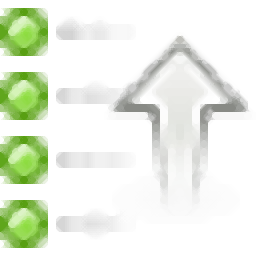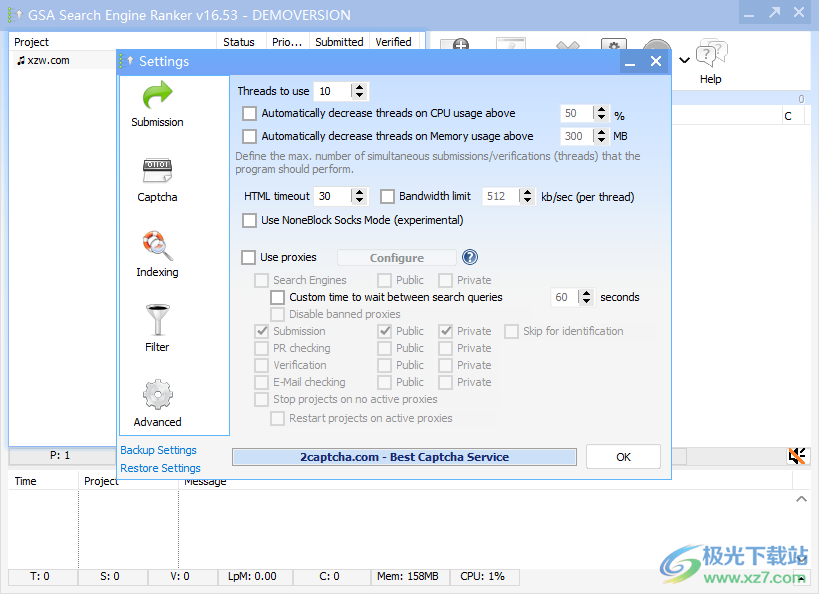软件介绍
GSA搜索引擎Ranker是一款SEO优化软件,可以帮助用户快速建立反向链接。手动建立反向链接是一项漫长而艰巨的任务。使用这个软件,你可以自动设置反向链接,帮助用户优化网站内容,让你的资源更容易被收录。启动软件创建一个新项目,然后设置要提交的URL地址。设置要发布的关键词,从目标网站收集关键词,使用收集到的关键词寻找新的目标网站,在搜索查询中使用关键词时将关键词置于引号中,然后设置发布方式。大多数发布方式都提供了相关的介绍,方便用户配置合适的发布验证方式来提交自己的数据。如果你需要这个软件,下载吧!
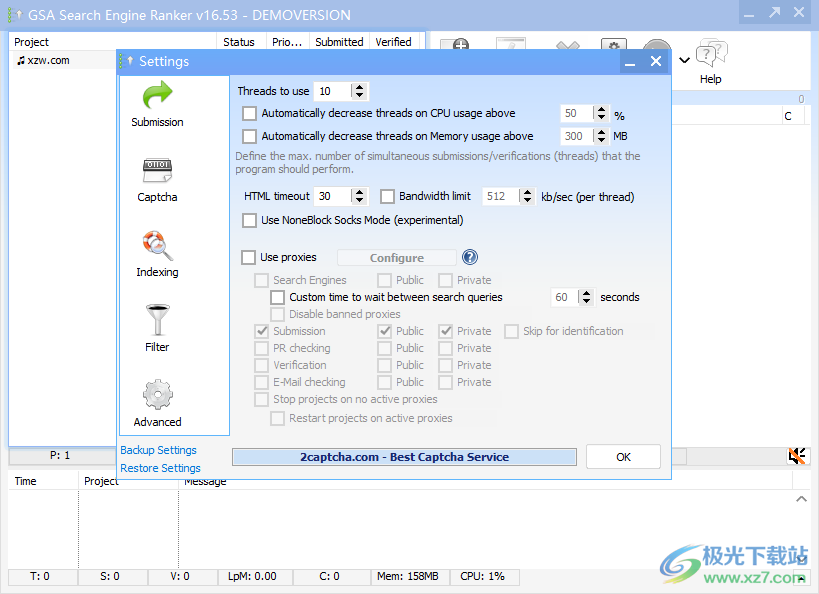 软件功能
软件功能对你的网站进行排名
每个人都可以使用我们的软件来提高他们的网站排名。只要你有一个搜索引擎优化策略,我们有工具。你的想法和创造力是唯一的限制。同时运行尽可能多的项目,让GSA搜索引擎Ranker处理剩下的。
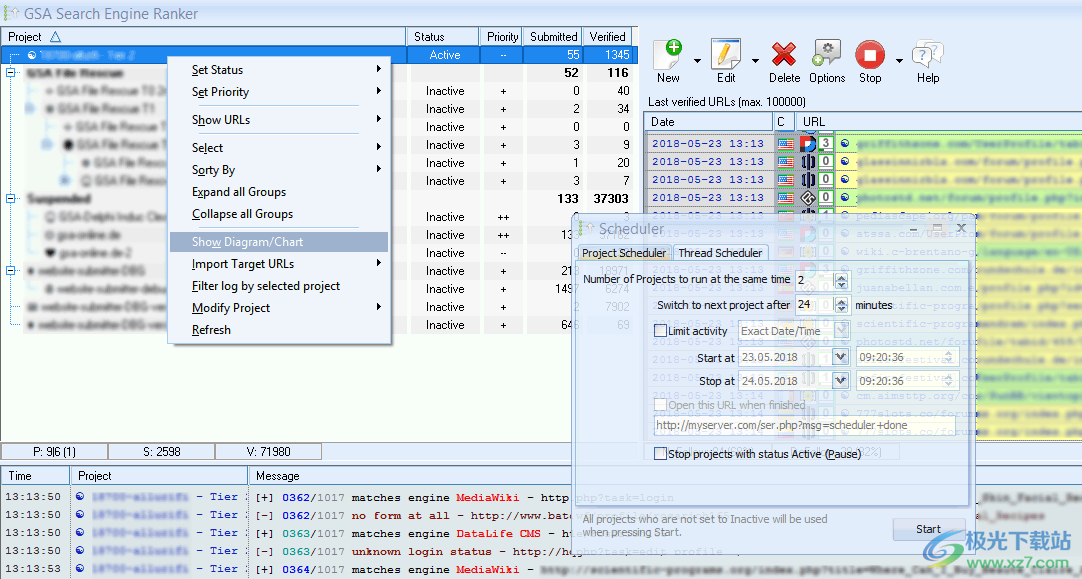 检查你的反向链接
检查你的反向链接跟踪你创建的反向链接-创建统计数据,重新验证或更新新指标创建的链接。你甚至可以让软件自动删除以前创建的链接(登录、编辑和删除出版物)。
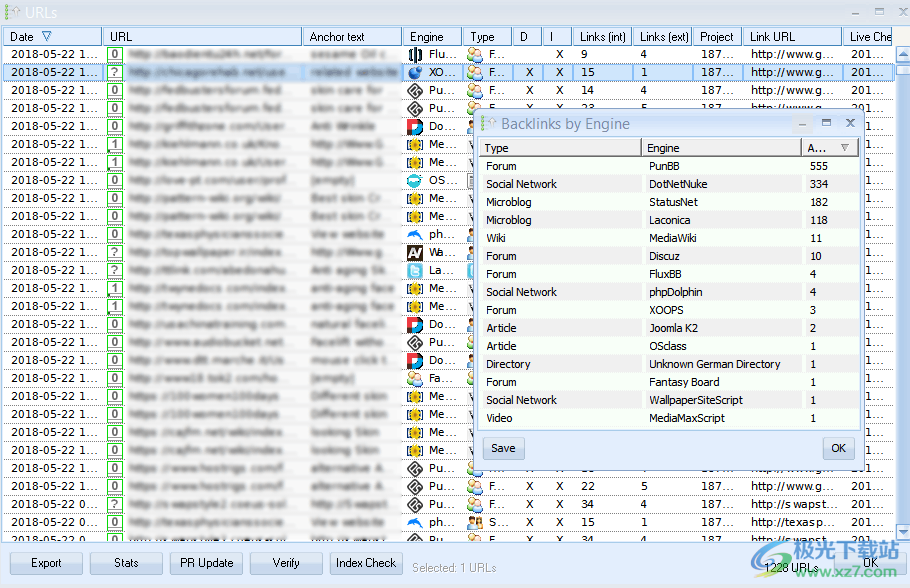 反向链接统计
反向链接统计在图表中查看您的反向链接配置文件。使用这些工具来跟踪你的整体搜索引擎优化策略。
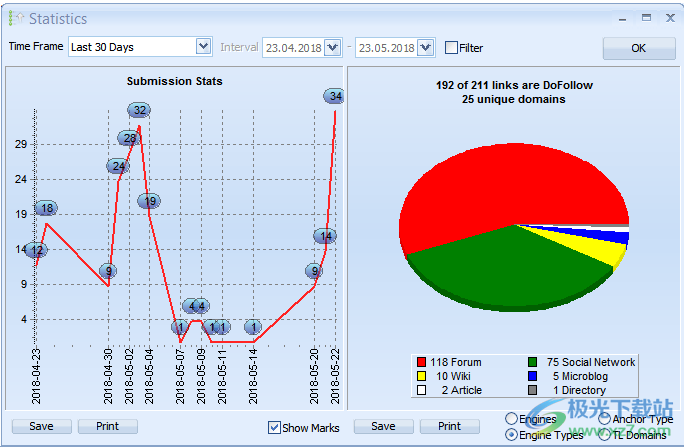 定义您的项目
定义您的项目一旦你选择了你想要放置链接的平台,你就可以为你的项目填写重要的数据,比如锚文本,关键词,描述等等。做好了就差不多可以开始了。
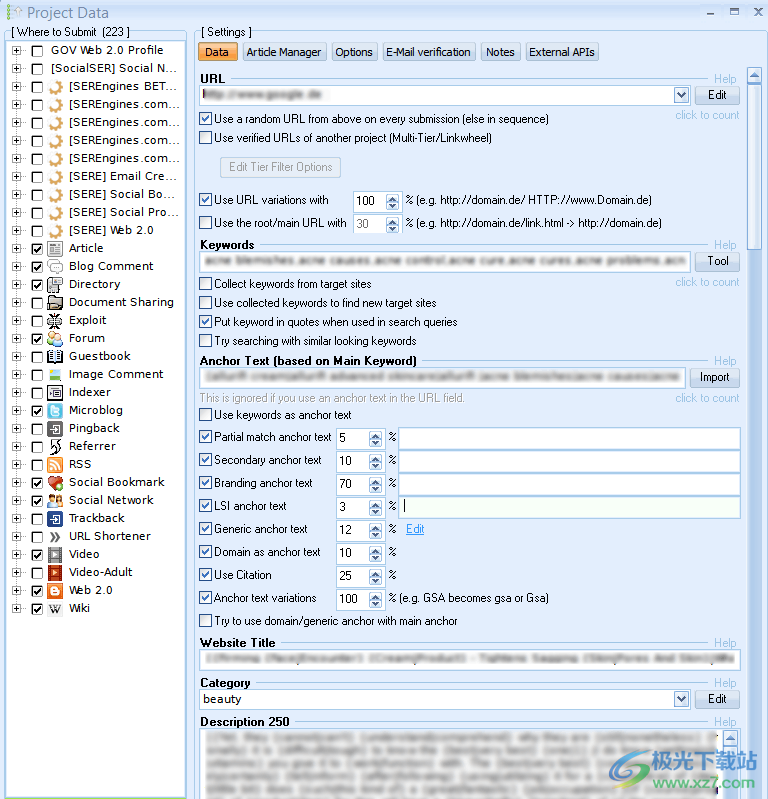 项目选项
项目选项每个项目都可以配置,以满足您的反向链接需求。从自定义验证码服务设置到链接放置行为,您始终拥有完全的控制权。
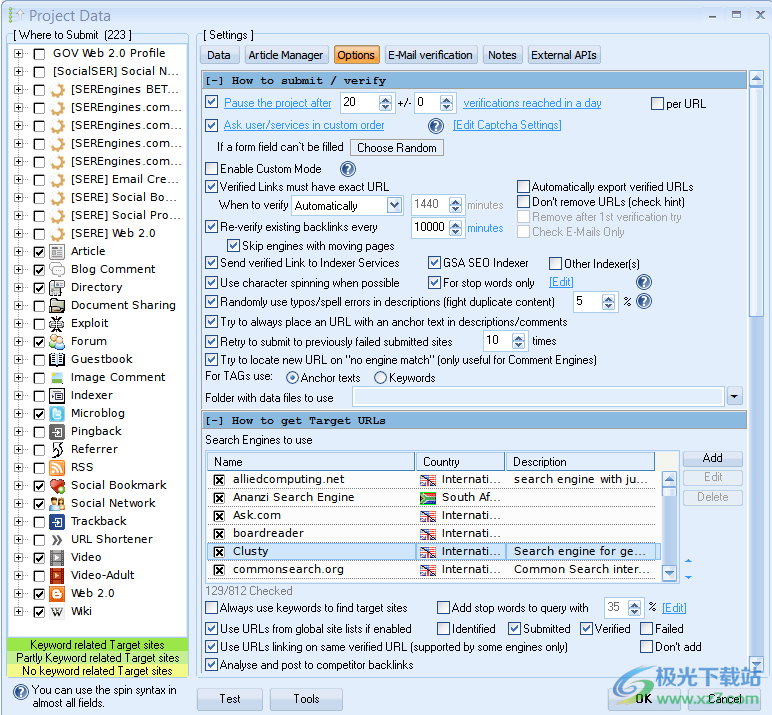 项目过滤器
项目过滤器选择正确的SEO策略非常重要,这就是为什么我们包括许多质量过滤器,允许软件在真正值得的网站上留下反向链接。过滤器允许你定义链接可以放置的国家,网站应该使用的语言,或者网站必须排名的位置。
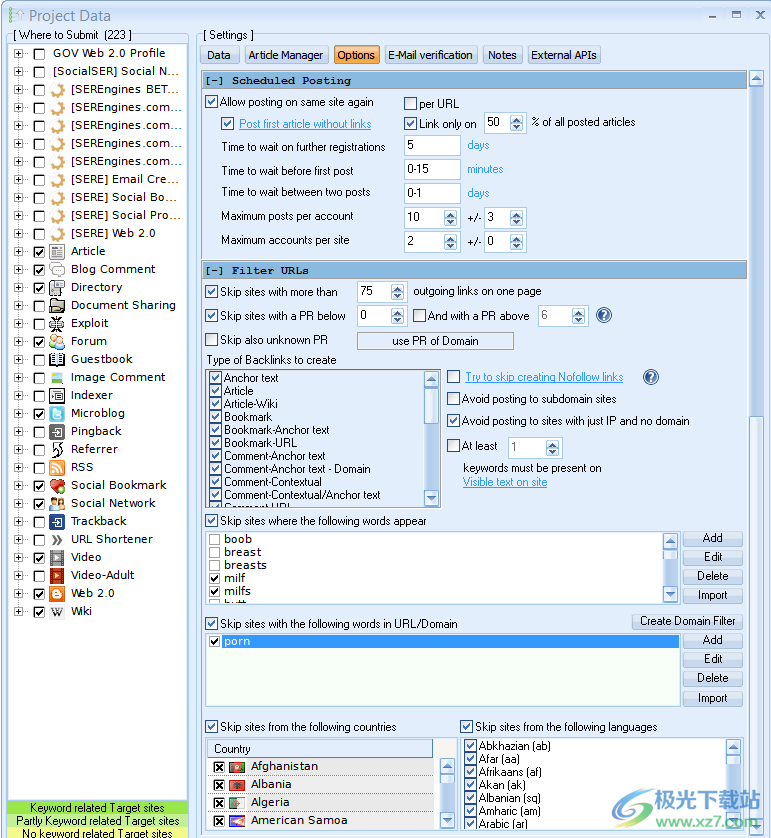 文章内容管理器
文章内容管理器内容为王,你可以使用文章管理器定义所有的内容需求。选择让程序在互联网上搜索文章或使用其他外部工具(如GSA内容生成器)为您生成内容的选项。
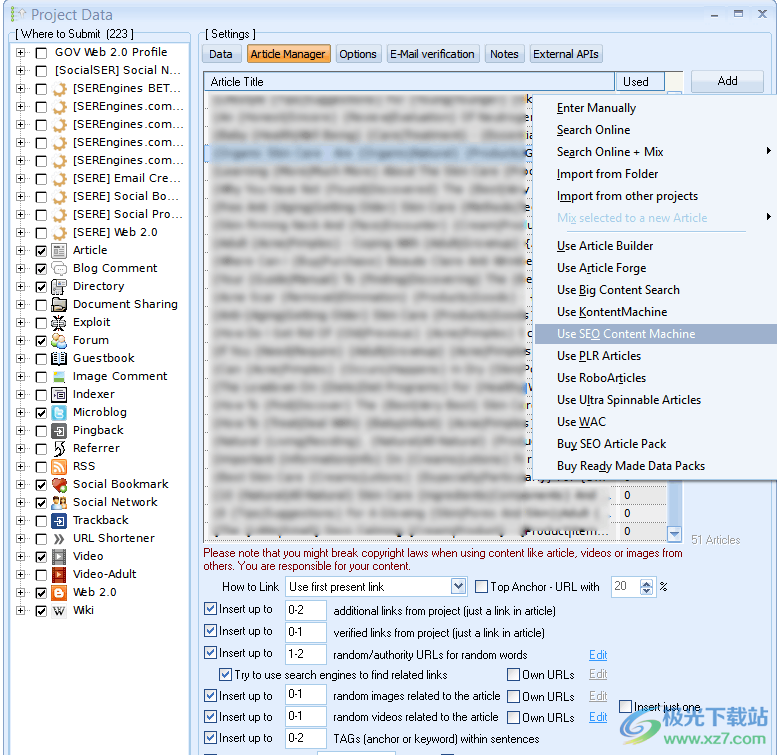 微调器设置
微调器设置集成了许多旋转服务(需要API)并包含内部微调器,可用于使您的内容更加独特。
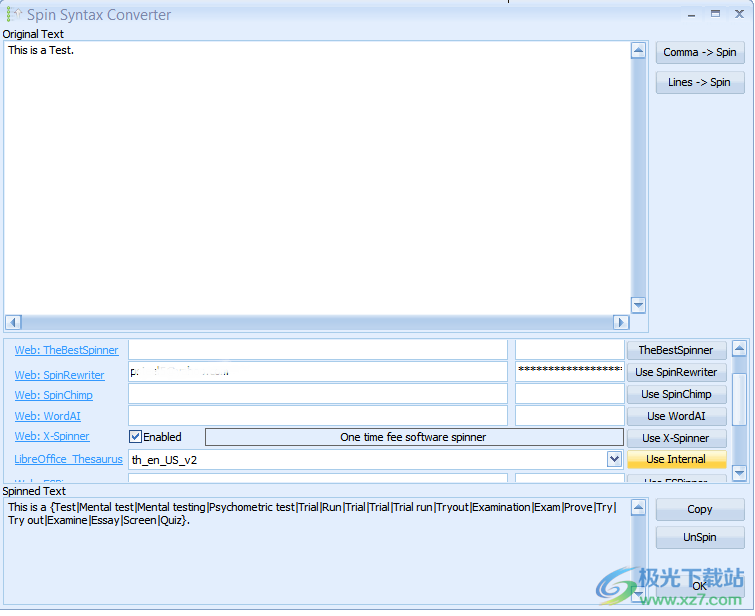 电子邮件设置
电子邮件设置导入现成的电子邮件,让程序使用它们来创建帐户、验证链接和开始发布。你要做的就是建立一个新的邮箱,甚至可以自动完成。
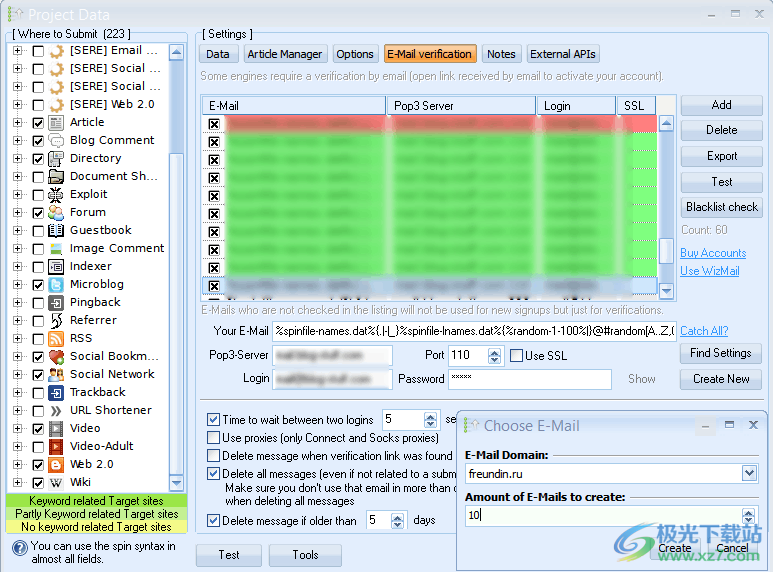 外部API访问
外部API访问您将能够访问最常见的API,如验证码服务、索引或轮换服务,甚至排名检查API。您可以控制每个项目级别的一切,以满足您的需求。
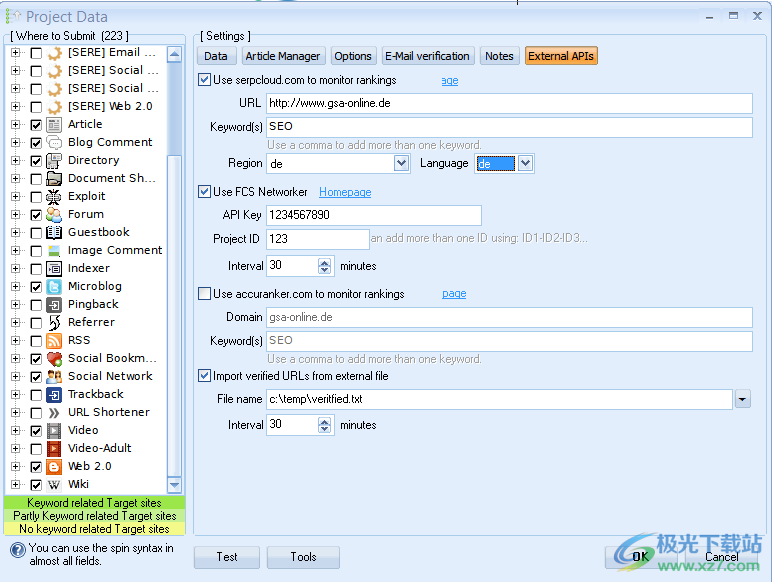 软件功能
软件功能当通过搜索引擎搜索网站时,很容易找到软件将使用的新足迹。该程序将自动分析同类型的已知站点,并提供可能的新发现足迹。
高级设置
仍然不满意所有的选项和设置?通过使用任何高级选项进一步配置内容,您可以更改软件的几乎所有功能。它甚至还附带了一种脚本语言,您可以用它来编写自己的平台。
全局黑名单过滤器
请确保您的链接没有放在受恶意软件感染的网站或信誉不好的网站上。全局过滤器将在您选择的时间间隔内更新,并将被检查以确保您提交反向链接的网站不在黑名单中。
索引服务
反向链接只有被搜索引擎看到并索引时才有价值。有许多索引服务可供选择,或者您可以简单地使用我们提供的索引软件。不需要使用外部索引器,因为链接可以自然地被索引,但可能需要更多的时间。
文本验证码问题
尽管该程序带有一个包含数千个预填文本问题的数据库,但您可以定义附加的文本验证码服务,让它们自动回答问题。也可以把问题录下来自己回答,这样下次软件看到同样的问题就知道答案了。
免费教程
项目屏幕
当您第一次运行GSA SER时,将出现的第一个屏幕是项目屏幕。这是程序的主图形用户界面(GUI),显示自动化工作的实时进度。
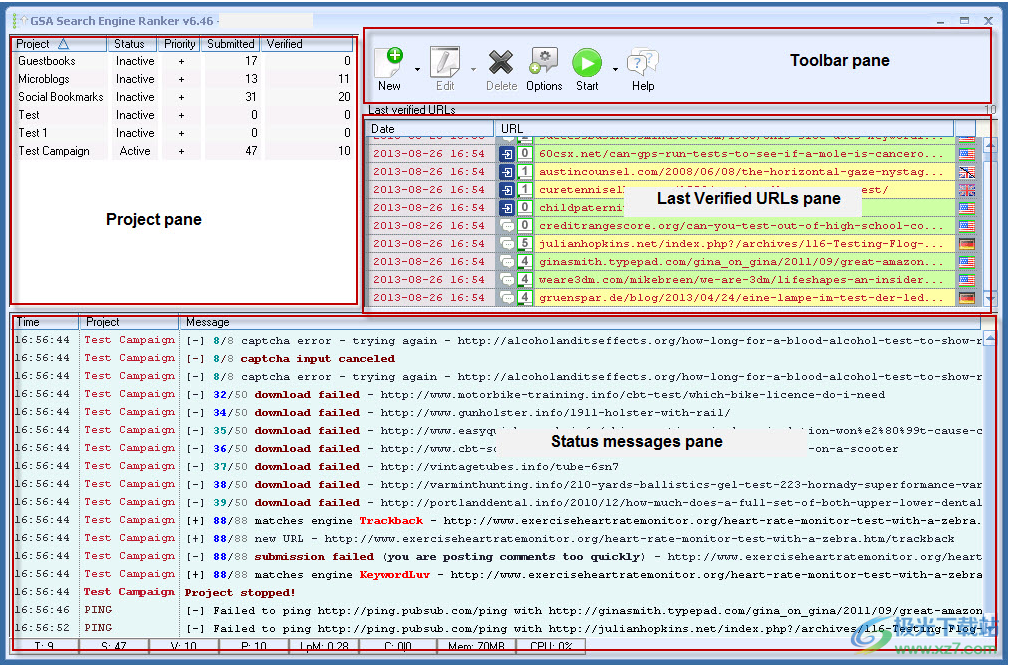 该屏幕分为四个主要部分:
该屏幕分为四个主要部分:1.项目窗格
2.工具栏窗格
3.上次验证的URL窗格
4.状态消息窗格
项目窗格
项目窗格包含系统中所有现有项目的列表。
项目窗格包含一个表格,显示每个项目的名称、状态(活动、非活动)、优先级(高、正常、低、最低)、提交数量和验证链接数量。
通过右键单击列表中的项目,可以执行特定于项目的操作,例如:
更改状态状态
更改优先级状态
并显示和导出所有提交的URL。
并显示和导出所有经过验证的URL。
将生成的URL导入到项目中。
修改项目信息
显示统计数据
编辑项目选项
工具栏窗格
工具栏包含用于创建、编辑和删除项目的按钮。您还可以启动和停止执行,并从这里的程序获得帮助。您也可以通过单击“选项”按钮来使用全局选项。
上次验证的URL窗格
并非所有GSA SER创建的提交内容都在谷歌索引中得到验证。根据您是否使用索引服务,这可能需要几天或几周的时间。也有可能谷歌根本不会索引页面。
但是,GSA SER将通过遍历所有提交的链接并报告链接是否被索引来为您确定活动是否成功做额外的工作。
GSA将报告URL检查的日期和时间以及完整的URL和Google页面排名。如果您将鼠标光标悬停在URL项目上,您将看到其他信息,如内容引擎、链接中使用的锚文本、未聚焦/未聚焦状态、页面排名、索引状态、来源国家和页面的入站和出站链接数量。
该URL以颜色编码:
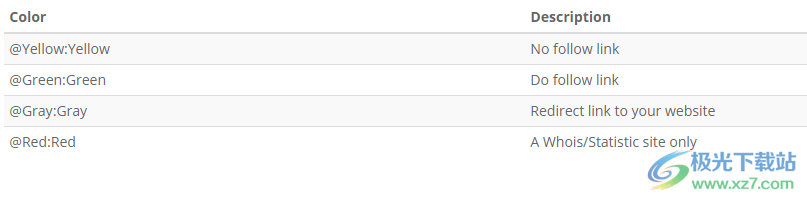 状态消息/记录窗格
状态消息/记录窗格为了让您了解自动化的进度,GSA SER将记录所有项目活动,并在记录窗格中显示它们。通过右键单击项目,您将能够清除窗格的内容,将所有项目复制到剪贴板,打开浏览器查看URL,打开/关闭日志记录,并保存到文件。
此外,窗格底部还有一个统计栏。
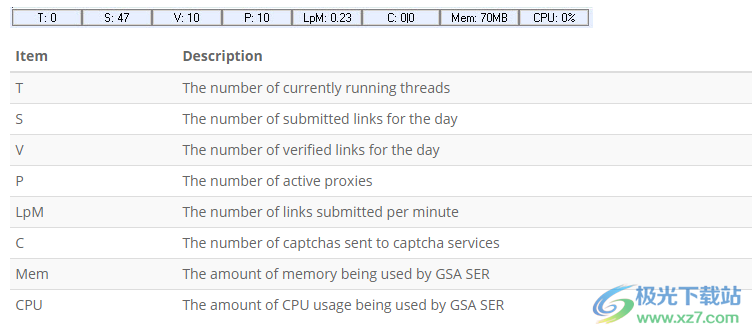 排名跟踪
排名跟踪你可以使用serpcloud.com跟踪网址和特定关键字的排名。如下图截图所示,启用该功能后,你会得到每个项目的详细排名变化。要查看跟踪选项卡,您需要在serpcloud.com上注册,并在选项→高级中输入您的API。
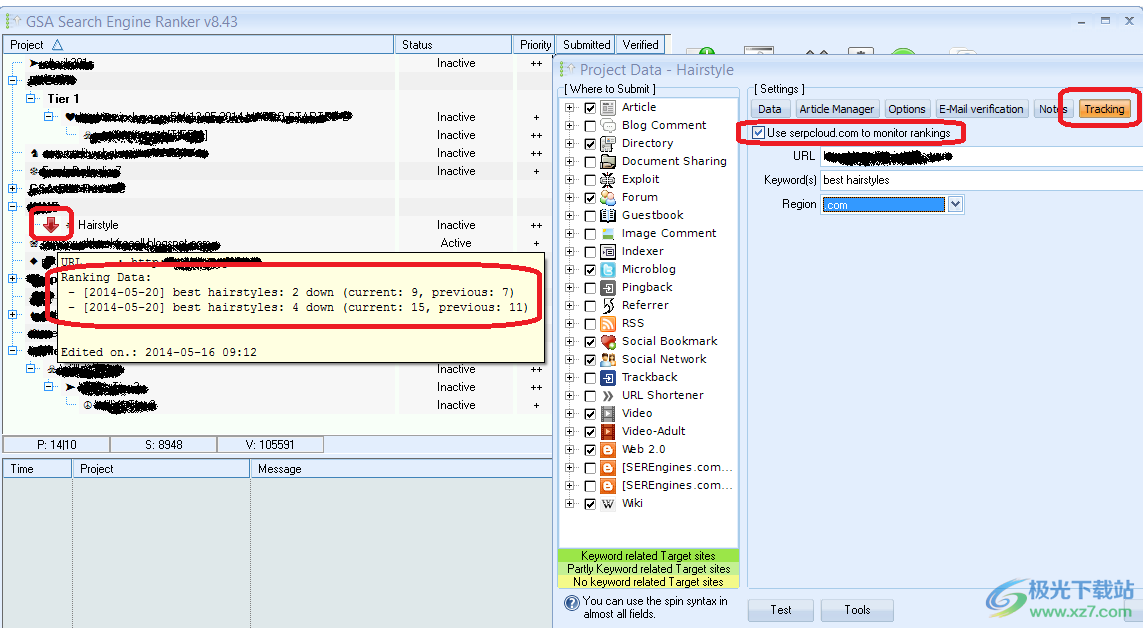 新项目
新项目在安排活动之前,您必须设置一个项目。为此,请点按工具栏中的“新建”按钮,并为您的项目命名。
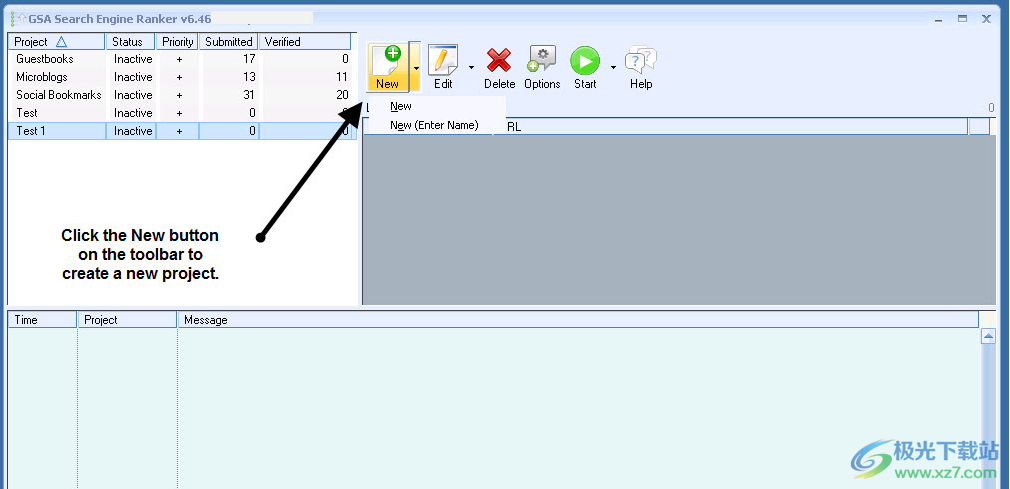 最好选择new(输入名称)菜单项,这样GSA会提示您输入项目名称。否则,您必须右键单击以选择项目,然后选择修改项目|重命名(附加步骤)。
最好选择new(输入名称)菜单项,这样GSA会提示您输入项目名称。否则,您必须右键单击以选择项目,然后选择修改项目|重命名(附加步骤)。您可以根据需要创建任意多个项目,每个项目都有一个特定的目标。您可以同时运行一个或多个项目,并将它们设置为运行指定的分钟数。这让你完全控制反向链接活动的数量和时间。您还可以将项目链接在一起,以创建多级结构。
项目
编辑屏幕是您填写引擎特定字段的地方。要填写的字段取决于您选择的引擎类型。每个引擎和网站使用不同的字段输入。有些可能是必需的,也可能是完全可选的。
为了保持数据的唯一性和动态性以避免重复和相似,您可以提供spin格式的语法。在适用的数据字段中。
当您添加您选择的新发动机类型时,输入字段将附加到数据设置屏幕。例如,如果您选择博客评论引擎类型,则会出现一个名为“博客评论”的附加字段供您填写。
1.去哪里提交?
2.项目选项
3.文章管理器
4.外部API
删除项目
要删除项目,请先在项目窗格中选择一个项目。
然后,单击工具栏中的删除按钮。程序会弹出一个对话框,询问你是否确定要继续。
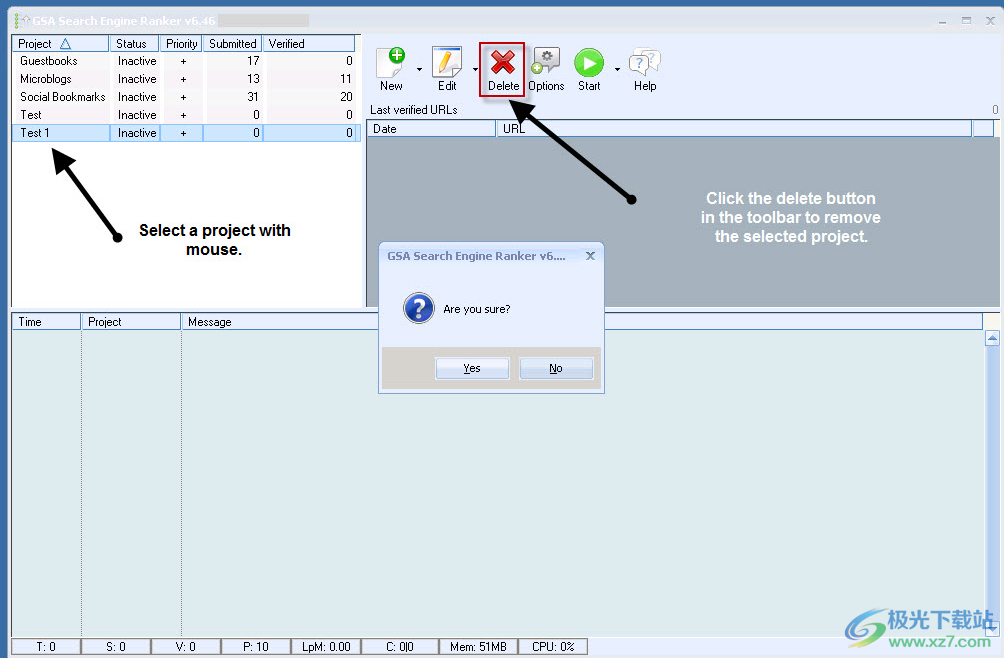 警告!
警告!如果删除此项目,就没有机会恢复任何以前生成的数据。因此,请确保您100%确定要提交删除。
程序选项
选项影响GSA SER的全局行为。换句话说,这些不是每个项目的选项,而是适用范围的选项。它们适用于您定义的每个项目。
建设
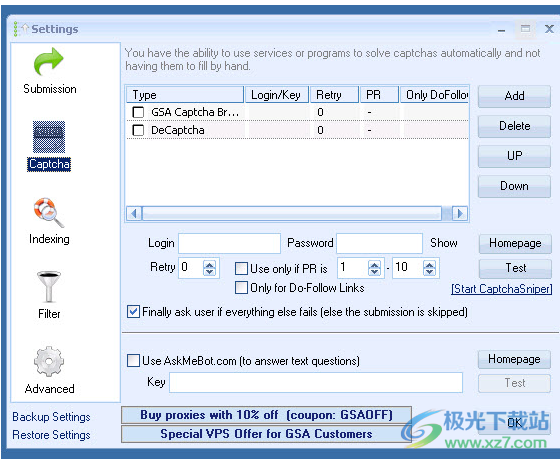 开始/停止/计划
开始/停止/计划要自动执行反向链接,请右键单击项目窗格中的每个项目,并将每个状态设置为活动。
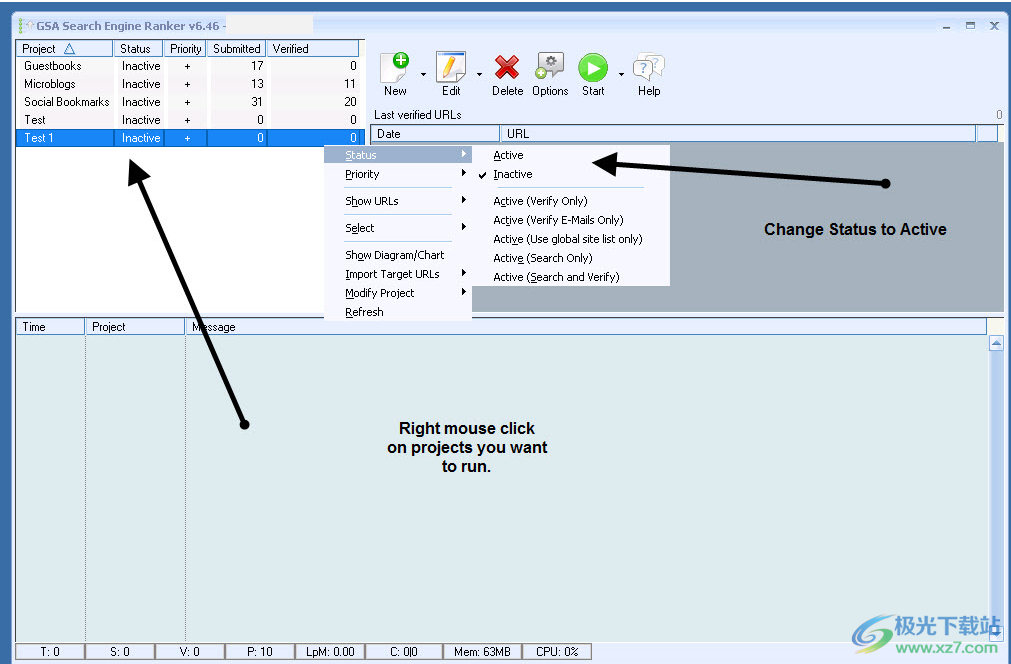 单击工具栏中的开始按钮开始执行。
单击工具栏中的开始按钮开始执行。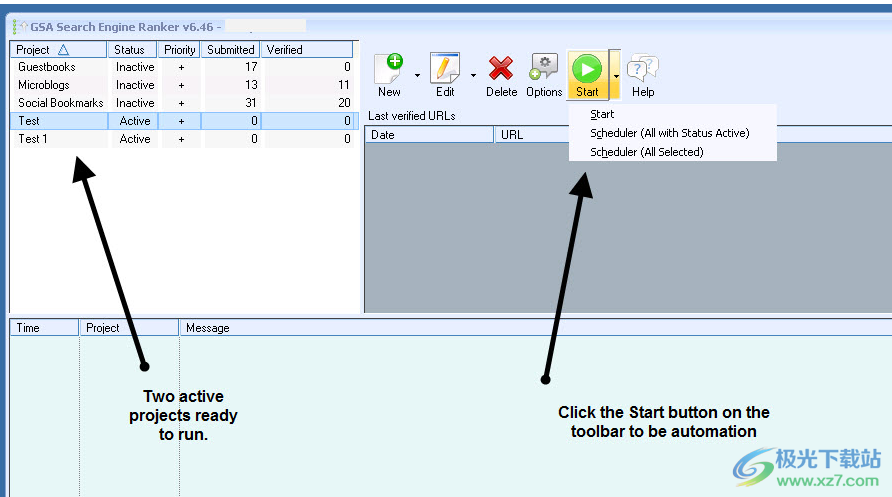 要停止反向链接自动化,请单击“停止”按钮。
要停止反向链接自动化,请单击“停止”按钮。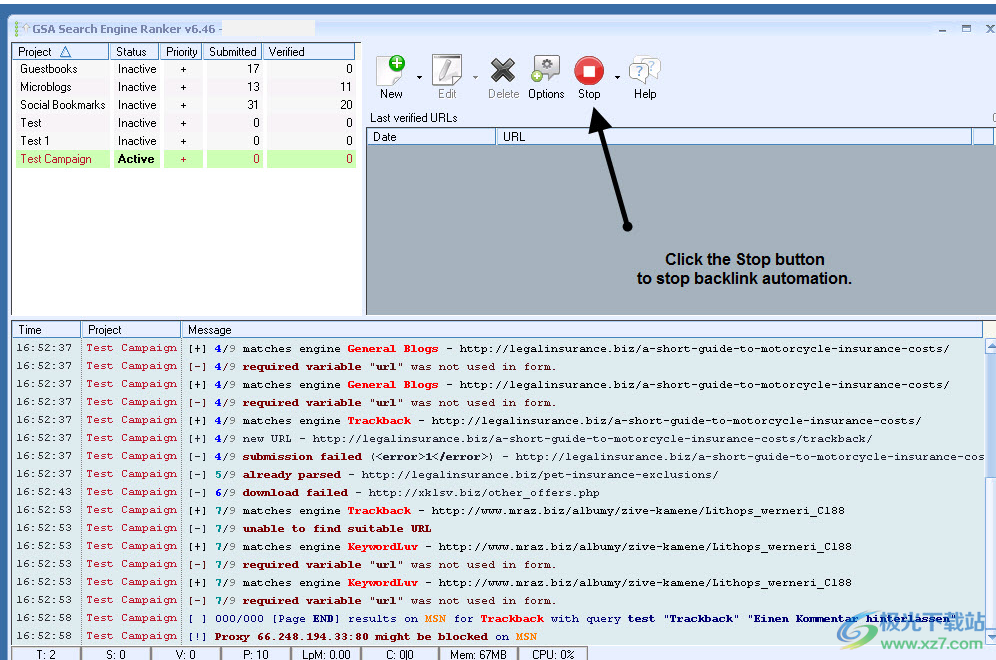 您可以通过启动/停止按钮旁边的向下箭头来访问调度程序。
您可以通过启动/停止按钮旁边的向下箭头来访问调度程序。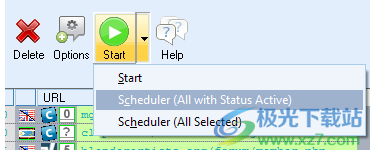 在下一个对话框中,您可以将其配置为在设定的时间启动,或者在切换到另一个项目之前只运行设定的分钟数。
在下一个对话框中,您可以将其配置为在设定的时间启动,或者在切换到另一个项目之前只运行设定的分钟数。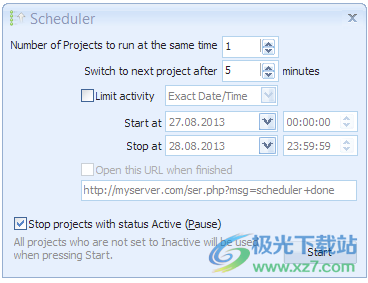 程序帮助
程序帮助GSA SER会在你需要的时候帮你。只需点击工具栏帮助按钮,就会出现一个菜单项列表。
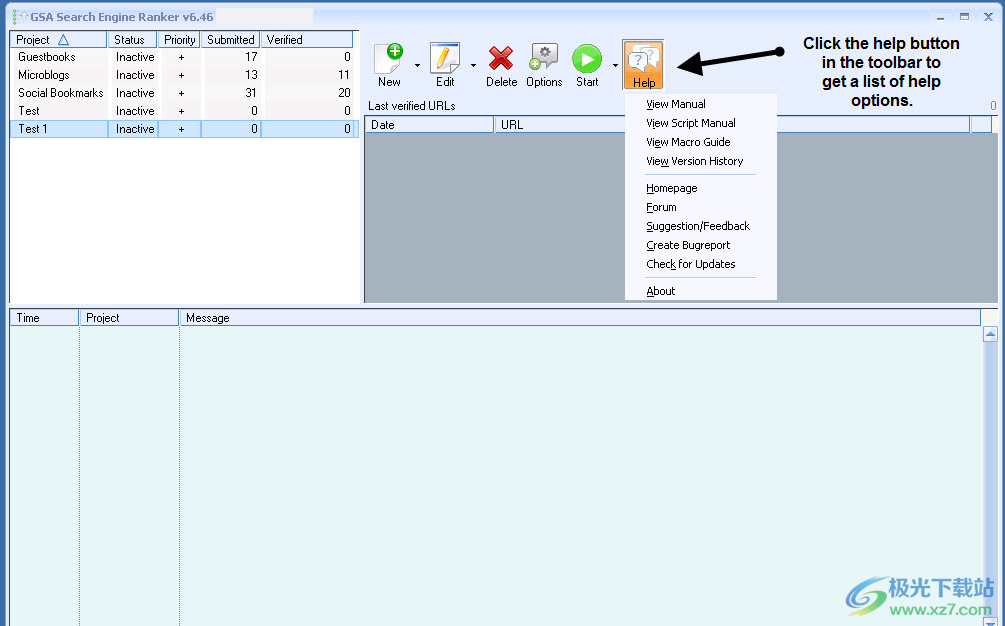 查看手册-调出用户手册。请注意,用户手册可能已经过时,并被本维基的内容所取代。(*)
查看手册-调出用户手册。请注意,用户手册可能已经过时,并被本维基的内容所取代。(*)查看脚本手册-适用于希望为提交引擎创建自己的脚本的高级用户。(*)
查看宏指南–适用于希望以编程方式“动态”生成提交字段内容的高级用户。
查看版本历史记录-启动记事本以显示一个文本文件,该文件显示自启动以来程序更改的完整版本历史记录。
主页-启动浏览器,进入GSA SER产品页面。
论坛-启动浏览器进入GSA SER支持论坛。
建议/反馈——弹出一个对话框来提交建议和反馈。不要用它来提交错误。
创建错误报告——弹出一个对话框,将错误提交给开发人员。请提供Windows版本、GSA版本、第三方软件版本(如果有)以及重现错误的清晰步骤。
检查-检查是否需要新的版本更新,如果需要,下载并执行补丁程序以更新到当前支持的版本。